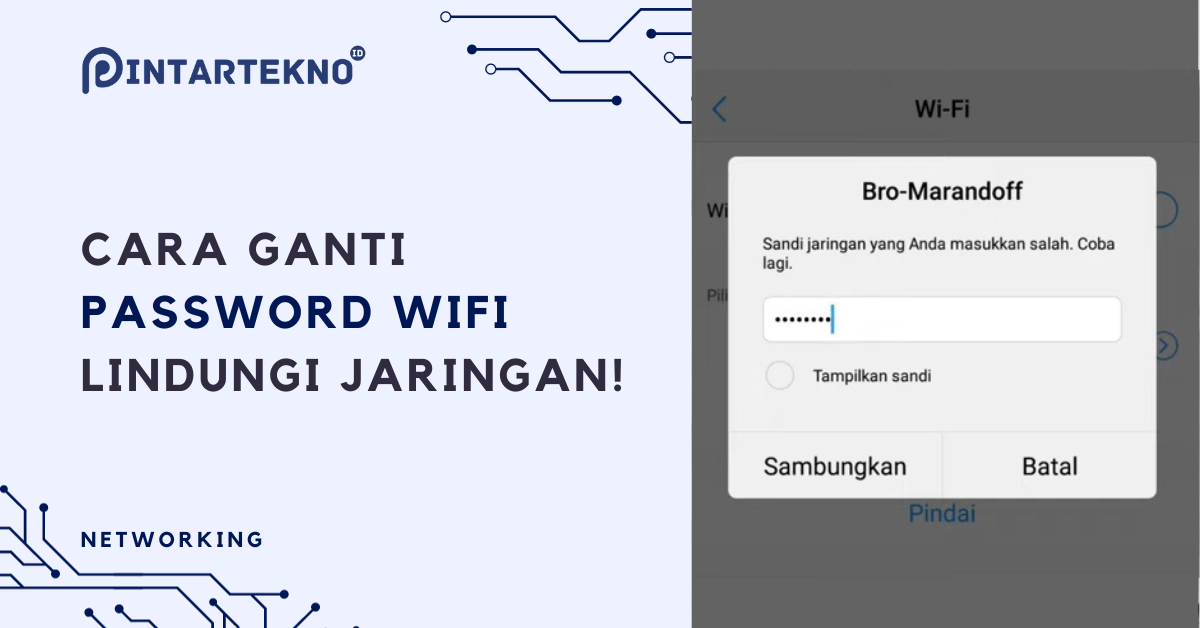Pasti tidak sedikit yang ingin tahu bagaimana cara ganti password WiFi untuk meningkatkan keamanan jaringannya.
Dalam era digital yang terus berkembang, menjaga keamanan jaringan WiFi Anda menjadi lebih penting dari sebelumnya.
Salah satu langkah krusial dalam melindungi akses internet Anda adalah dengan rutin mengganti password WiFi.
Mungkin terdengar seperti pekerjaan yang rumit, tetapi sebenarnya proses ini bisa dilakukan dengan mudah selama pengguna memiliki akses admin router, bahkan dengan menggunakan ponsel sekalipun.
Artikel ini akan membimbing Anda melalui langkah-langkah mudah untuk mengganti password WiFi di rumah atau kantor Anda.
Apa Saja Yang Perlu Disiapkan untuk Mengganti Password WiFi
Sebenarnya ada dua hal mendasar yang diperlukan untuk bisa mengganti password WiFI dengan mudah, yaitu perangkat yang terhubung ke WIFI, alamat IP router, dan Akses admin ke router.
Perangkat yang terhubung ke WiFi
Anda memerlukan perangkat seperti komputer, laptop, smartphone, atau tablet yang terhubung ke jaringan WiFi untuk mengakses pengaturan router.
Jika belum mengetahui password untuk bisa terhubung ke jaringan WiFi, simak cara mengetahui password WiFi.
Alamat IP Router
Alamat IP router adalah alamat numerik yang digunakan untuk mengidentifikasi router Anda dalam jaringan lokal. SDisebut juga sebagai “Default Gateway”, alamat ini memungkinkan perangkat yang terhubung ke jaringan untuk berkomunikasi dengan router dan, melalui router, dengan internet.
Untuk penggunaan rumahan, alamat IP standar biasanya adalah 192.168.0.1 atau 192.168.1.1.
Untuk mengetahui alamat ini, bisa juga dengan membuka pengaturan jaringan melalui ponsel maupun PC.
Akses Admin ke Router
Ketika membuka alamat IP Router di atas, maka akan terbuka portal antarmuka router untuk login ke pengaturan jaringan. Halaman login ini akan meminta untuk memasukkan username dan password untuk bisa mengakses pengaturan jaringan.
Untuk mengetahui username dan password jaringan, coba periksa stiker atau label di router. Bisa juga menanyakannya ke petugas teknsi dari penyedia jaringan/ISP yang bersangkutan.
Berikut beberapa kombinasi username dan password yang umum digunakan.
- Username: admin / Password: admin
- Username: admin / Password: password
- Username: user / Password: user
- Username: admin / Password: 1234
Cara Mengganti Password WiFi
Cara mengganti password wifi bisa berbeda-beda antara satu router/modem dengan yang lainnya. Indihome sendiri biasanya menggunakan modem ZTE, Huawei, atau TP Link.
Panduan untuk mengganti password WiFi dari masing-masing pabrikan tersebut umumnya tersedia dalam manual book.
Meski cara ganti password WiFi Indihome bisa berbeda beda tergantung modem/router yang digunakan, namun secara umum langkah-langkahnya tidak jauh berbeda.
Berikut adalah langkah-langkah umum yang dapat Anda ikuti untuk mengganti password WiFi:
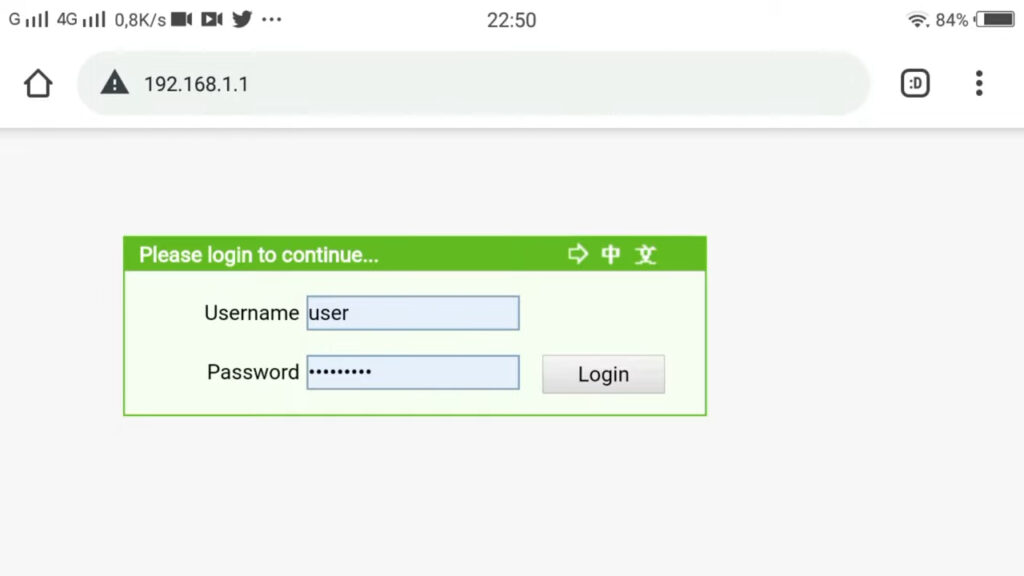
1. Akses Router Anda:
Pastikan Wifi perangkat sudah aktif dan terhubung ke jaringan WiFi yang ingin Anda ubah password-nya.
Buka browser web dan masukkan alamat IP router Anda ke dalam bar alamat. Alamat IP ini biasanya 192.168.0.1, 192.168.1.1, atau variasi serupa.
Anda dapat menemukan alamat IP ini di manual router atau di label informasi yang terdapat pada router.
2. Login ke Antarmuka Admin Router:
Baca Juga
Setelah memasukkan alamat IP, Anda akan diarahkan ke halaman login router.
Masukkan username dan password.
Jika Anda belum pernah mengubahnya, ini akan menjadi kredensial default yang sering kali bisa ditemukan di manual router atau di label informasi pada router.
3. Navigasi ke Pengaturan WiFi
Setelah berhasil login, cari menu pengaturan WiFi. Ini mungkin berada di bawah tab seperti “Network”, “WLAN”, “Security”, atau nama lainnya. MAsing masing modem memiliki menu tampilannya sendiri-sendiri.
3. Mengubah Password WiFi:
Di dalam pengaturan WiFi, cari bagian yang menunjukkan password. Pabrikan memiliki istilah berbeda, speerti “Password”, “Key Phrase“, “Wireless Key“, atau “WPA-PSK Key“
Masukkan password baru Anda di sini. Pastikan untuk menggunakan password yang kuat, yang idealnya merupakan kombinasi huruf besar, huruf kecil, angka, dan simbol.
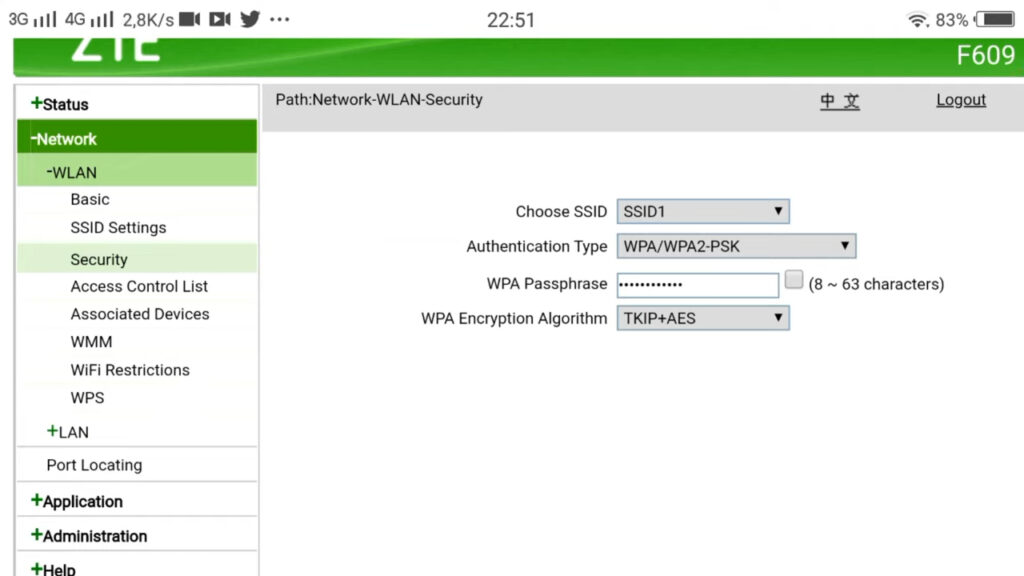
4. Simpan Pengaturan:
Setelah memasukkan password baru, pastikan untuk menyimpan pengaturan.
Mungkin ada tombol “Apply“, “Save“, atau “Update” di halaman tersebut.
5. Uji Koneksi WiFi:
Setelah mengubah password, WiFi akan terputus pada semua perangkat yang sebelumnya terhubung.
Coba hubungkan kembali perangkat Anda ke jaringan WiFi dengan password baru.
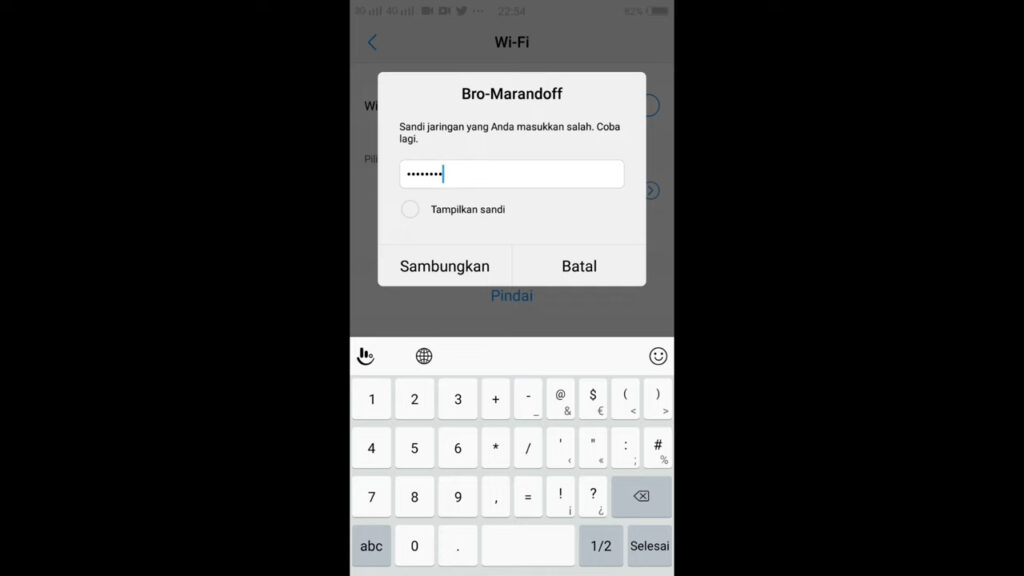
Begitulah cara ganti password WiFi Indihome. Ingatlah bahwa langkah-langkah spesifik mungkin sedikit berbeda tergantung pada merek dan model router yang digunakan.
Jika Anda mengalami kesulitan, rujuk ke manual pengguna router Anda untuk instruksi lebih detail.
FAQ
3 langkah cara mengganti password WiFi IndiHome?
1. Masuk ke IP router gateway
2. Buka menu keamanan jaringan
3. Ganti password dengan password baru
Bagaimana Cara Mengganti Nama dan password WiFi IndiHome?
1. Buka browser, masukkan alamat IP router
2. Masukkan username dan password
3. Buka Settings
4. Ganti nama WiFi dan Password
5. Klik Save atau Apply
Kenapa harus ganti password WiFi?
Password WiFi diganti untuk melindungi jaringan dari orang-orang yang mungkin menggunakan WiFi tanpa izin.
Akhir Kata
Sebagai penutup, mengganti password WiFi Anda adalah langkah penting untuk menjaga keamanan jaringan Anda.
Dengan mengikuti langkah-langkah yang telah diuraikan di atas, Anda dapat dengan mudah memperbarui password WiFi Anda, membantu melindungi jaringan Anda dari akses yang tidak diinginkan.
Ingatlah untuk memilih password yang kuat dan unik, serta memperbarui password pada semua perangkat yang terhubung ke jaringan WiFi Anda.
Dengan menjaga keamanan jaringan, Anda tidak hanya melindungi data pribadi Anda, tetapi juga meningkatkan kinerja dan stabilitas koneksi internet Anda.
Setelah membuat jaringan WiFi baru, jangan lupa untuk memutuskan jaringan WiFI lama yang sudah tidak terpakai lagi. Bisa juga untuk melupakan jaringan WiFi untuk membuatnya lebih lega.
Semoga panduan ini bermanfaat dan membantu Anda dalam mengelola jaringan WiFi Anda dengan lebih efektif.
Baca juga artikel menarik seputar teknologi di Pintar Tekno yang terkait dengan Artificial Intelligence atau artikel lainnya dari Mufid Hanif. Untuk informasi lebih lanjut atau kebutuhan lainnya, kamu bisa menghubungi kami melalui admin@pintartekno.id.
sumber:
How to Change ZTE F670L Wifi Password by CCTV Update – https://www.youtube.com/watch?v=5Y_udiKtrNg